借助Word2010中的“键入时自动套用格式”功能,用户可以在直接输入数字的时候自动生成编号。为了实现这个目的,首先需要启用自动编号列表自动套用选项。在Word2010中使用“键入时自动套用格式”生成编号的步骤如下所述:
第1步,打开Word2010文档窗口,依次单击“文件”→“选项”按钮,如图2010092203所示。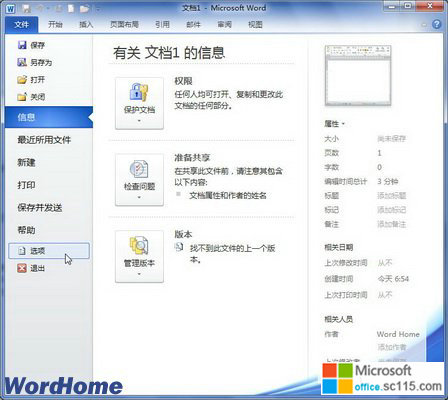
图2010092203 单击“选项”按钮 第2步,在打开的“Word选项”对话框中切换到“校对”选项卡,在“自动更正选项”区域单击“自动更正选项”按钮,如图2010092204所示。
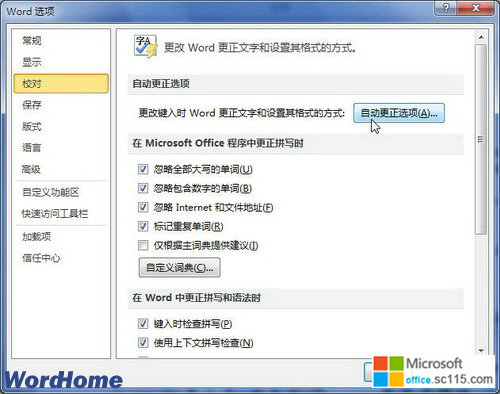
图2010092204 单击“自动更正选项”按钮 第3步,打开“自动更正”对话框,切换到“键入时自动套用格式”选项卡。在“键入时自动应用”区域确认“自动编号列表”复选框处于选中状态,并单击“确定”按钮,如图2010092205所示。
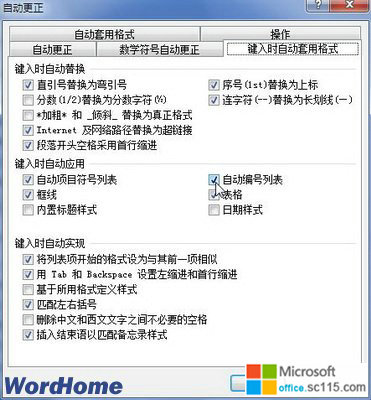
图2010092205 “键入时自动套用格式”选项卡 第4步,返回Word2010文档窗口,在文档中输入任意数字(例如输入阿拉伯数字1),然后按下Tab键。接着输入具体的文本内容,按下回车键自动生成编号。连续按下两次回车键将取消编号状态,或者在“开始”功能区的“段落”分组中单击“编号”下拉三角按钮,在打开的编号列表中选择“无”选项取消自动编号状态,如图2010092206所示。

图2010092206 取消自动编号状态




